네이버 블로그 칸의이야기님의 글을 퍼왔습니다.
http://blog.naver.com/PostList.nhn?blogId=enikia
스크랩하는 기능이 없어 어쩔 수 없이 전체를 드래그 복사해서 퍼왔습니다.
[등산로 찾는 법 3] 구글 어스에서 GPS 트랙 열어보기, 트랙 그리기 2014/11/02 17:58
|
네이버 지도는 국내 등산로 표시가 잘 되어 있어 좋은데 GPS 트랙 활용은 구글 어스가 낫습니다.
이번에는 GPS 트랙을 구글 어스에서 열어보고, 직접 트랙을 그리는 방법을 소개합니다.
1. 트랙 열어보기
먼저 gps 트랙을 다운 받습니다. 검색창에 000산 gpx 하고 검색해 찾으면 됩니다.
**트랙이 많고 찾기 쉬운 곳은 트랭글입니다. 그런데 트랭글은 다운 받으려면 마일리지를 쌓아야 하므로 평소 트랭글 앱을 작동시켜
내 트랙을 올리고 마일리지를 모아두어야 합니다. 트랭글에서 파일 불러오고 내보내는 방법은 별도 트랭글 설명을 참조.
http://blog.naver.com/enikia/120201632069

여기서는 본 글에 첨부 파일로 석모도 트랙을 올려놓았으니 다운 받으세요.
구글 어스가 설치되지 않은 분은 검색창에 '구글 어스' 치고 다운로드합니다.
구글 어스가 열리면 화면 위 메뉴에서 열기--> 다운 받은 석모도 트랙이 있는 폴더로 이동하면 처음에는 아무 파일도 안 나옵니다.
구글 어스에서 여는 파일의 기본 포맷이 KML이기 때문인데 파일이름 옆의 창을 눌러 모든 파일을 클릭합니다.
이렇게 바꾸면 다운 받은 석모도 트랙이 보일 겁니다.
클릭해 열어주면 석모도 트랙이 구글 어스에 펼쳐집니다.
트랙 위에 커서를 놓고 오른쪽 버튼 클릭
화면 아래와 같은 상자 메뉴 중 고도 프로필 표시 클릭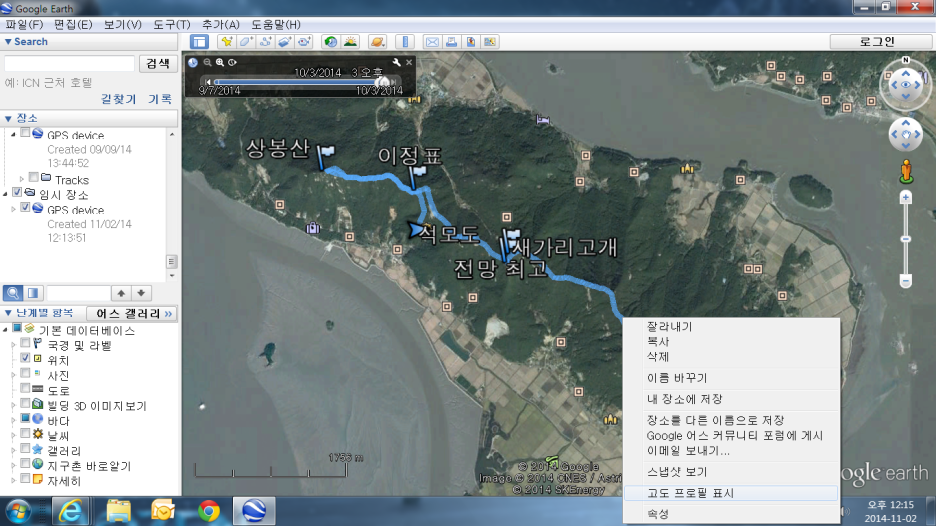
그러면 석모도 사진 위 트랙 하단에 고도표가 나옵니다. 고도와 속도가 함께 나타나 어지러우므로 고도표 그림 위의 '속도' 바를 클릭하면 고도표만 깨끗하게 보입니다.
고도표를 좌우로 왔다갔다하면 트랙 위에 붉은 화살표가 나오고 해당 지점의 거리, 소요시간, 높이 등이 고도표 그래프에 함께 표시됩니다.
이렇게 하면 어떤 경로로 갔는지를 볼 뿐 아니라 특정 지점까지 걸린 시간 등을 알 수 있어 나의 산행 시간이나 쉬는 장소 등을 찾는데 도움이 됩니다. 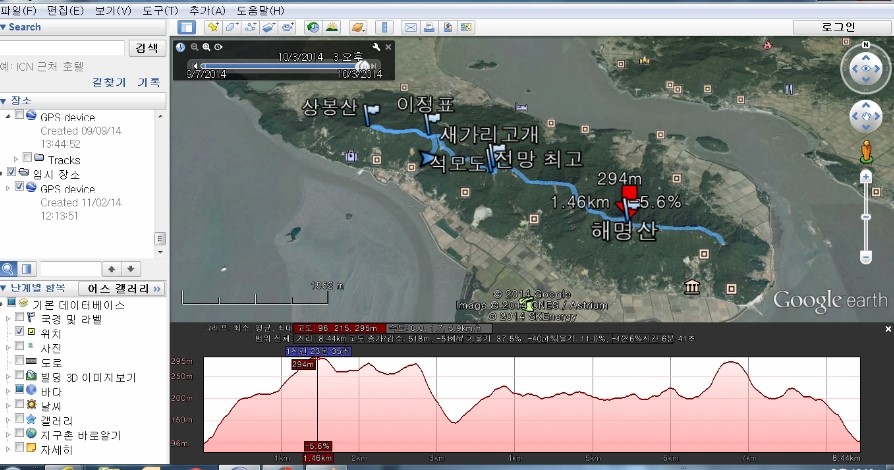
이렇게 gpx 파일을 열어보며 등산로의 거리, 경사도, 소요 시간, 특정 지점의 내역 등을 알 수 있습니다.
산행 지도는 있으나 트랙을 찾지 못했을 대는 직접 그릴 수도 있습니다. 산행 지도를 보고 얼마나 세심하게 그리느냐에 다라 실제 산행 트랙과 차이가 나지만 전체 흐름을 알고 싶거나 오지여서 산행로가 불분명한 곳을 갈 때는 도움이 됩니다.
2. 트랙 그리기
원하는 산의 산행 지도를 준비합니다.(별도 화면을 띄워 두거나, 종이 지도를 준비해 둡니다.)
구글 어스 화면 위 그림 메뉴의 네번째 버튼(아래 빨강색 표시) 버튼을 누릅니다.
화면 오른쪽과 같은 상자가 생깁니다. 고도 클릭
그 다음 원하는 지점을 클릭하고 계속 이어가며 경로를 만들어 줍니다.
능선따라 클릭을 이어갑니다.
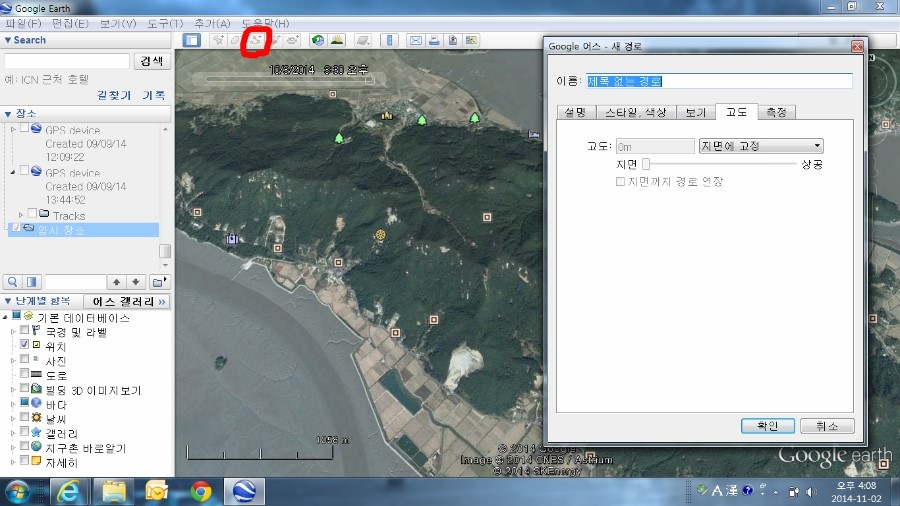
아래 그림과 같이 경로가 만들어집니다.
트랙 위에 커서를 놓고 오른쪽 버튼 누릅니다.
상자가 나오면 고도 클릭
아래와 같이 트랙 아래 고도표가 나옵니다.
대강 클릭한 것이라 정확하지 않지만 전체적인 거리, 고도, 높낮이 확인이 가능한 트랙이 만들어졌습니다.
좀 더 정확한 트랙을 그리려면 지형도를 볼 수 잇는 구글 맵이 좋습니다.
주소 창에 map.google.com을 클릭하면 아래 화면이 나옵니다.
먼저 검색 창 아래 버튼 눌러 지도를 '지형도'로 바꿉니다. 지형도 상에서는 능선이 잘 보여 트랙 그리기가 쉽습니다.
내 지도 클릭
내 지도 오른편의 만들기 클릭
화면 위 빨강 표시한 버튼 누른 후 마우스 왼쪽 클릭하며 경로를 그려갑니다.
화면 왼쪽 상자를 눌러 kml 로 내보내기 선택 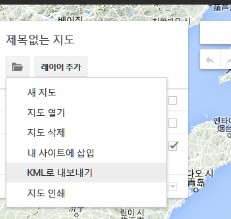
그러면 구글 어스가 열립니다.
여기에서 아까 처럼 트랙 위를 우클릭해서 고도 프로필 선택하면 고도표가 나옵니다. 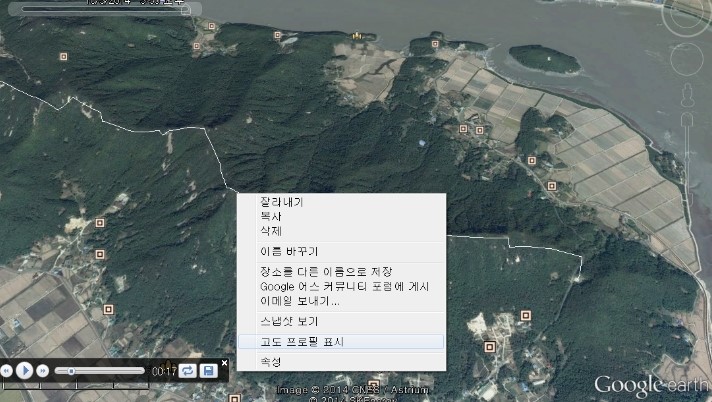
이렇게 구글맵과 구글 어스를 이용해 트랙을 그리고, 등산로 형태를 미리 볼 수 있습니다.
*** GPS 트랙 편집 전문 소프트웨어는 Route Converter 추천
http://blog.naver.com/enikia/120204486979

'백두대간' 카테고리의 다른 글
| 백두대간 3 신풍령(빼재)-삼봉산-소사고개-대덕산-덕산재-부항령 (0) | 2015.04.13 |
|---|---|
| 백두대간 마루금의 출입금지구역 (0) | 2015.03.25 |
| GPS 트랙 다운 받아 사용하는 법 (0) | 2015.03.20 |
| 트랭글에서 오프라인지도(조각지도) 및 타인의 트랙 사용하는 법 (0) | 2015.03.20 |
| 트랭글 오프라인 지도 만드는 순서 (0) | 2015.03.20 |
